ОЗУ или оперативная память – это память, используемая для хранения временных файлов и процессов на вашем компьютере. Другими словами, оперативная память используется для хранения данных и информации, необходимых для задач, выполняемых в реальном времени на вашем ПК. Это похоже на кратковременную память в нашем мозгу, в то время как хранилище (жёсткие диски и твердотельные накопители) больше похоже на долговременную память, в которой мы храним наши воспоминания.
Поскольку оперативная память используется для хранения данных, необходимых для работы ПК в режиме реального времени, неисправные планки памяти RAM могут помешать вам использовать компьютер. К счастью, выполнить тест RAM очень просто.
BSOD (синий экран смерти) является частым следствием неисправной оперативной памяти, и если вы регулярно сталкиваетесь с этим печально известным экраном, вам следует проверять оперативную память компьютера. Причин нестабильности RAM-накопителей много. Разгон ОЗУ, физическая неисправность, несовместимость материнской платы и т.д.
Как проверить оперативную память в Windows

Сегодня мы объясним, как проверить оперативную память и какие приложения вы можете использовать. Каждый метод, упомянутый здесь, является бесплатным, для одного метода вам потребуется USB-накопитель.
Давайте начнём с инструмента, который есть на каждой машине Windows, инструмента диагностики памяти Windows.
Как проверить оперативную память с помощью диагностики памяти Windows
Windows Memory Diagnostic – отличный инструмент для проверки оперативной памяти, и самое лучшее в нём то, что каждый компьютер под управлением Windows имеет к нему доступ.
Чтобы запустить его, нажмите сочетание клавиш Win + R (чтобы открыть командное окно «Выполнить»), введите mdsched.exe и нажмите кнопку ОК или Enter , чтобы запустить инструмент.
После запуска инструмента просто нажмите кнопку Выполнить перезагрузку и проверку (рекомендуется) и дождитесь, пока компьютер перезагрузится и завершит тест. Как только тест завершится, он остановится, и компьютер снова перезагрузится.
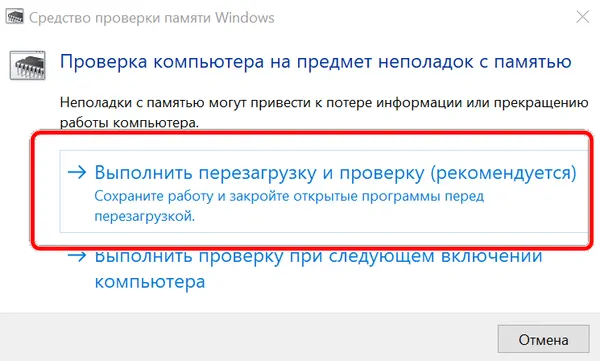
Подождите, пока процесс завершится (это может занять некоторое время), и после получения результатов проверьте отчеты об ошибках. Если ошибок нет – отлично. Если ошибки есть, у вас неисправная RAM-планка.
Теперь давайте рассмотрим процесс тестирования ОЗУ с помощью, вероятно, самого популярного инструмента для проверки ОЗУ – Memtest86 .
Тестирование оперативной памяти с помощью PassMark Memtest86
Этот инструмент от PassMark довольно старый, но всё же лучший способ детально протестировать RAM. Преимущество Memtest86 в том, что этот инструмент может тестировать оперативную память как на Windows, так и на Linux.
- Прежде всего, вам необходимо скачать инструмент Memtest86.
- Затем извлеките полученный zip-пакет в отдельную папку.
- После завершения подключите USB-накопитель и запустите файл imageUSB.exe, который находится в папке Memtest86.
- Затем выберите USB-накопитель и нажмите кнопку «Запись». Ваш USB-накопитель будет отформатирован, поэтому убедитесь, что он пустой или не содержит важных данных.
Теперь, когда у вас есть USB-накопитель с Memtest86, перезагрузите компьютер. После перезагрузки компьютера запустите меню BIOS или меню порядка загрузки, нажав соответствующую кнопку (Del, F12, F2, F8, F10 или другую клавишу, в зависимости от вашей материнской платы).
В BIOS или в меню порядка загрузки выберите USB в качестве основного загрузочного устройства. Сохраните и выйдите из BIOS и дождитесь запуска инструмента. После запуска вы увидите значок «config» на экране загрузки Memtest86. Щелкните по нему, а затем нажмите кнопку «Начать тест».
Теперь подождите. Либо до завершения теста, либо до тех пор, пока он не покажет хотя бы одну ошибку. Если это произойдёт, ваша оперативная память нестабильна. Если тест завершится с нулевым обнаружением ошибок, всё в порядке, по крайней мере, в отношении оперативной памяти.
Другие инструменты для тестирования RAM – Prime95 и MemTest
Конечно, есть и другие инструменты для тестирования ОЗУ, и ниже вы можете узнать, как проверить ОЗУ с помощью Prime95 и MemTest. Эти приложения хороши тем, что вам не нужно перезагружать компьютер, оба могут работать, пока работает ОС.
В Prime95 просто выберите «Large FFTs test» и позвольте приложению работать всю ночь или хотя бы пару часов. Если вы получаете ноль ошибок, с вашей оперативной памятью всё в порядке. Если у вас разогнаны процессор и оперативная память, вы можете выбрать опцию «смешать» для одновременного тестирования процессора и оперативной памяти. Просто не забудьте закрыть все приложения перед запуском теста, чтобы инструмент мог использовать всю доступную оперативную память в вашей системе.
В качестве альтернативы у нас есть MemTest от HCI Design. Просто загрузите приложение, запустите исполняемый файл и нажмите кнопку «Начать тестирование». Инструмент по умолчанию использует всю доступную оперативную память, поэтому настоятельно рекомендуется закрыть все приложения до начала тестирования. Опять же, лучше всего запустить инструмент на ночь. Если по какой-либо причине вы не можете этого сделать, дайте тесту поработать хотя бы пару часов.
Что вызывает нестабильность ОЗУ
Наиболее частой причиной нестабильности оперативной памяти и возникновения BSOD является слишком агрессивный разгон. Превышение безопасных значений напряжения и частоты может повредить стабильности памяти. Даже лучшая оперативная память для игр, которую довольно просто разогнать за пределы профиля XMP по умолчанию, может отказаться работать на высоких частотах.
Ещё одна проблема, – материнские платы, поддерживающие как память DDR3, так и DDR4, они могут быть довольно разборчивы, когда дело касается модулей памяти. Некоторые будут работать идеально, другие будут периодически вызывать BSOD или даже помешают загрузке ПК.
Также есть вероятность, что планка памяти не будет работать должным образом дажё в своём стандартном профиле XMP. В этом случае вы можете снизить частоту XMP, а затем снова протестировать память.
Наконец, в некоторых случаях имеет место «банальная» физическая неисправность RAM-памяти.
Источник: windows-school.ru
Как правильно проверять оперативную память на ошибки


Оперативная память — это часть компьютера, которая отвечает за выполнение программных кодов и передачу данных между винчестером и процессором. Если ЦП — это мозг компьютера, то ОП — это нейронная система. Очень важно, чтобы оперативная память не содержала ошибок, в противном случае вся система может выйти из строя. Именно по этой причине при возникновении странной ситуации необходимо сразу проверить ОП на наличие неполадок.
Когда может понадобиться диагностика ОЗУ, признаки неисправности
Тесты памяти не рекомендуется делать регулярно и производить их нужно только в случаях, когда компьютер начинает барахлить. Есть несколько основных симптомов, которые свидетельствуют об ошибках в ОП:
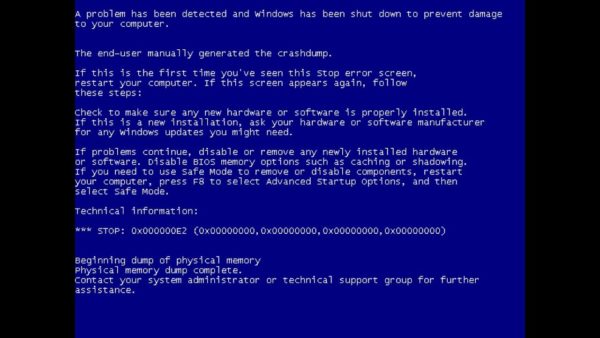
- появление BSOD (синего экрана) с любыми ошибками. Некоторые из них содержат ошибки, которые в документации не указаны как проблемы с ОЗУ, однако лучше будет проверить и память тоже;
- искажение изображения на мониторе;
- принудительное завершение работы приложений, особенно касается игр и тяжёлых приложений для работы с медийными файлами;
- замедленная работа компьютера в целом;
- при попытке включения компьютер не загружается, процесс сопровождается нестандартными звуковыми сигналами.
При возникновении любой из вышеперечисленных ситуаций необходимо запустить тест памяти для проверки на ошибки.
Проверка оперативной памяти с помощью встроенного теста Windows 10
В Windows встроена специальная утилита для теста и исправления оперативной памяти в случае появления программных ошибок. Принцип его работы довольно прост: необходимо запустить программу, перезагрузить компьютер и дождаться, пока приложение проверит и исправит ошибки, если таковые будут. Минус проверки ОЗУ заключается в обязательном перезапуске ПК, так как оперативная память занята работой системы.
Открыть утилиту можно несколькими способами:
- нажимаем комбинацию клавиш Win+R, вводим команду mdsched и нажимаем OK;
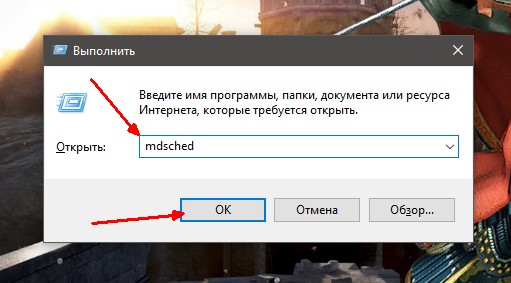
- в поиске Windows прописываем «Средство проверки памяти Windows» и открываем лучшее соответствие;
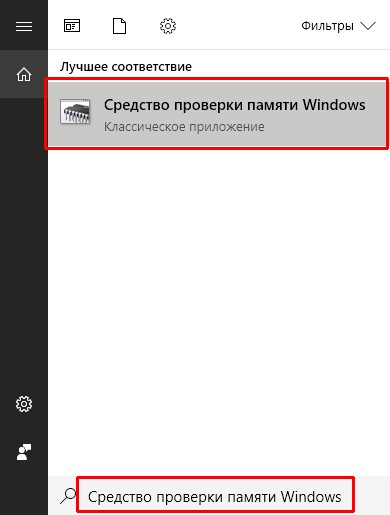
При запуске откроется окно с выбором из двух вариантов:
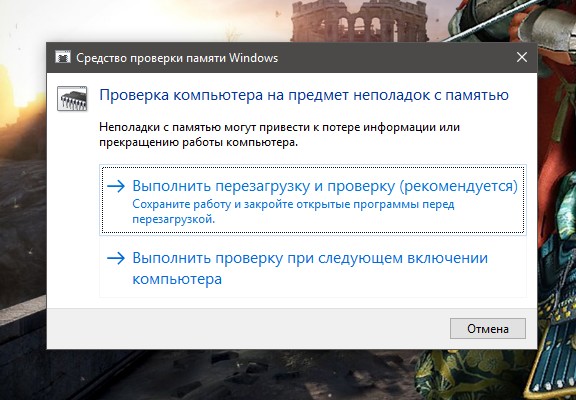
- «Выполнить перезагрузку и проверку» — перезагружает ПК и проверяет ОЗУ сразу же;
- «Выполнить проверку при следующей загрузке» — создаёт задачу для проверки при следующем старте компьютера.
При выборе любого из вариантов ОЗУ будет просканирована на ошибки дважды. Очень важно не прерывать тест оперативной памяти ни при каких обстоятельствах, так как это может привести к нежелательным последствиям и усугублению неполадок.

Видео: как проверить ОЗУ на ошибки в Windows 10
Использование для диагностики ОЗУ сторонних программ
Кроме стандартной утилиты для проверки ОЗУ, существует несколько «внештатных», которые также диагностируют ошибки. Наилучший представитель этой группы программ — это Memtest86+. Для проверки оперативной памяти лучше всего использовать загрузочную флешку или диск:
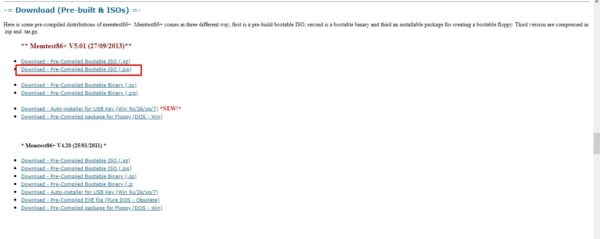
- Переходим на официальный сайт для загрузки Memtest86+.
- Скачиваем образ по ссылке с названием ISO (.zip).
Распаковываем скачанный файл. После этого записываем его на загрузочный носитель:
- Скачиваем, устанавливаем и запускаем программу Windows 7 USB DVD Download Tool.
- С её помощью записываем образ программы Memtest86+ на носитель.
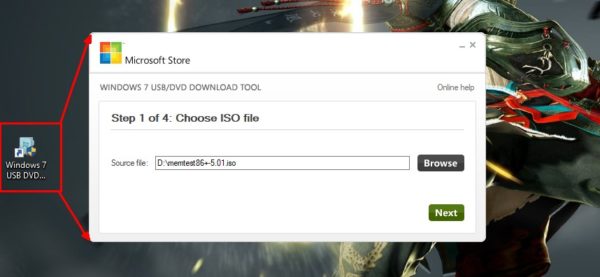
- Далее в настройках BIOS меняем установку загрузки ПК с HDD на носитель программы (USB-HDD или CD-ROM) и включаем ПК.
- Тест программой начнётся в автоматическом режиме и будет продолжаться, пока вы не закончите его в ручном режиме. Разработчики рекомендуют закрыть тест после второго пробега (строка Pass показывает количество проверок).
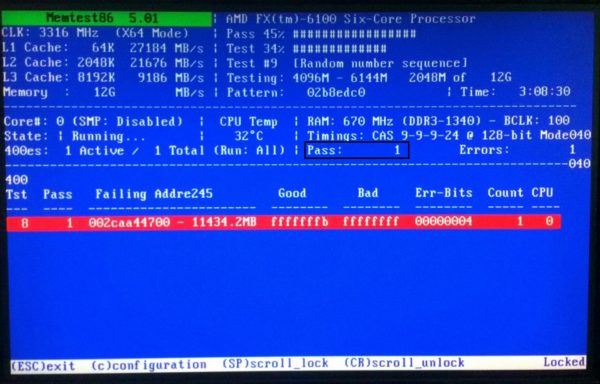
Что делать, если при диагностике памяти обнаружены ошибки
Как и говорилось раньше, проверка ОЗУ удаляет простые программные ошибки, однако она бессильна против физических деформаций и пыли. Нередко ошибки возникают в случаях плохого контакта планки памяти и разъёма. Тогда необходимо физически почистить плату, особенно в местах контактов. Для этого нужно вытащить планку из гнезда и почистить контакты при помощи ластика (стирательной резинки) или мягкой кисточки.
Кроме того, необходимо осмотреть память на предмет других физических повреждений. На чипах и самой планке не должно быть никаких повреждений: трещины, царапины и прочие деформации приведут ОЗУ в негодность и планку придётся заменить на другую.
Видео: как очистить планку ОЗУ при помощи ластика
Контролировать оперативную память на наличие ошибок очень просто, а своевременное обнаружение ошибок предотвратит катастрофу в будущем.
Источник: winda10.com
Как проверить оперативную память на ошибки
Основная память является одной из самых важных частей компьютера и тесно связана с центральным процессором. Он хранит фактические данные запущенных приложений и является первым, к чему имеет доступ процессор. Сбои в рабочей памяти немедленно приводят к нарушению работы системы.
Но что делать, если причиной предполагаемой ошибки является оперативная память, и как определить, виновата ли оперативная память?
Как проверить оперативную память на ошибки
Основные симптомы ошибок оперативной памяти
Обнаружить ошибки оперативной памяти довольно сложно. Основные симптомы неисправностей можно легко отследить по многим другим компонентам нашего компьютера — например, долгое время загрузки, потеря файлов или нестабильная работа системы могут быть легко отнесены к неисправности жесткого диска или перегреву компонентов.
Однако некоторые ошибки особенно связаны с оперативной памятью. К ним относятся синий экран смерти (BSOD) и ненормальные звуковые сигналы материнской платы (короткие или длинные). В последнем случае внутренний BIOS подает сигнал тревоги, а длительность звукового сигнала указывает на тип возникшей ошибки.
Значение сигналов тревоги материнской платы варьируется от производителя к производителю. Например, таблица аварийных сигналов на материнских платах Dell выглядит следующим образом (цифры — количество аварийных сигналов, тире — пауза между ними).
Таблица аварийных сигналов Dell BIOS

Однако ошибки BIOS обычно возникают только тогда, когда что-то действительно критично, поэтому потенциально опасные и нестабильные компоненты не могут быть обнаружены до появления первых проблем. В этом случае стоит прибегнуть к программным инструментам для диагностики памяти.
Проверка оперативной памяти с помощью средства диагностики памяти в Windows 10
Среди инструментов Windows вы найдете специальное решение для проверки памяти RAM — «Windows Memory Checker». С помощью этого инструмента вы можете получить краткий обзор ошибок в компонентах памяти Windows, установленных на вашем ПК.
Возможно вам будет интересно: Яркость экрана на ноутбуке
Принцип работы этого инструмента очень прост — система мгновенно записывает и считывает данные из файловой системы в память и повторяет этот процесс несколько раз. Если в работе карты действительно есть ошибки, их можно легко обнаружить, если процедура тестирования не удалась.
Инструмент тестирования памяти Windows 10
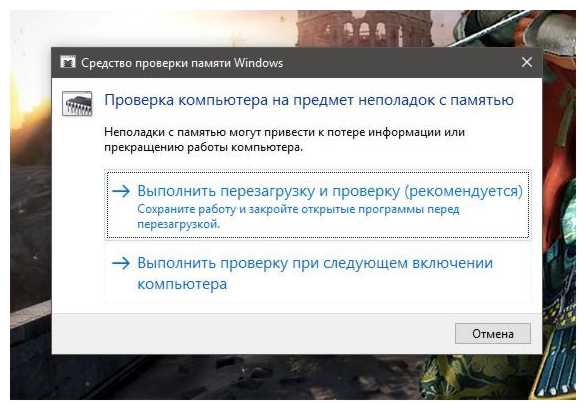
Выполните следующие шаги для использования этого дополнения:
1. Откройте меню «Поиск«, найдите инструмент «Windows Memory Checker» и запустите его или нажмите комбинацию горячих клавиш Win+R, введите в новом окне иконку «mdsched» и нажмите «OK«.
2. Дождитесь появления окна инструмента. Выберите подходящий из двух вариантов: «Перезагрузить и запустить тест» — немедленно перезагружает систему и выполняет диагностику, «Запустить тест при следующей загрузке компьютера» — создает отложенное задание (тест выполняется после ручной перезагрузки компьютера).
3. В обоих случаях после перезапуска отображается интерфейс, указывающий на статус теста. Дождитесь окончания теста и ни в коем случае не прерывайте его, так как это может привести к дальнейшим проблемам в системе.
При выполнении теста можно также использовать расширенные настройки. Во время теста просто нажмите клавишу F1, чтобы перейти в соответствующее меню. Настраиваемые параметры включают:
- Тип теста — одиночный, нормальный или широкий.
- Включите или отключите использование буферизации.
- Количество успешных тестов — до 15. Эта настройка полезна, если ожидаются сбои памяти в течение длительного периода времени.
После завершения теста компьютер возвращается к нормальному запуску системы. Результаты тестирования отображаются в уведомлении при запуске Windows. Если это не так, вызовите инструмент «Показать события» Средство просмотра событий Windows 10
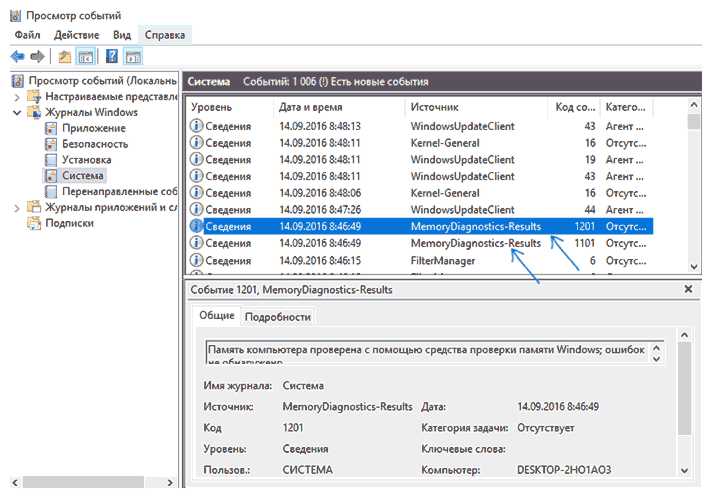
- Найдите и запустите инструмент, введя его название в меню Поиск.
- В окне программы перейдем к левой панели. Откройте вкладки «Журналы Windows» и «Система«.
- В списке новых событий вы найдете результаты сканирования: Они помечены как «MemoryDiagnostics-Results» на вкладке «Sources«. В нижней части окна появится сообщение, например, «Память компьютера проверена с помощью проверки памяти Windows: ошибок не обнаружено».
Возможно вам будет интересно: Как сбросить настройки сети телефона
Тестирование оперативной памяти с помощью Memtest86+
Стандартная утилита Microsoft позволяет проводить диагностику памяти, но некоторые ее функции могут сильно раздражать пользователей, например, чрезвычайно короткие отчеты и тестовые настройки. В этом случае могут помочь аналоги сторонних производителей. Давайте рассмотрим самую популярную и простую в использовании версию программы PassMark.
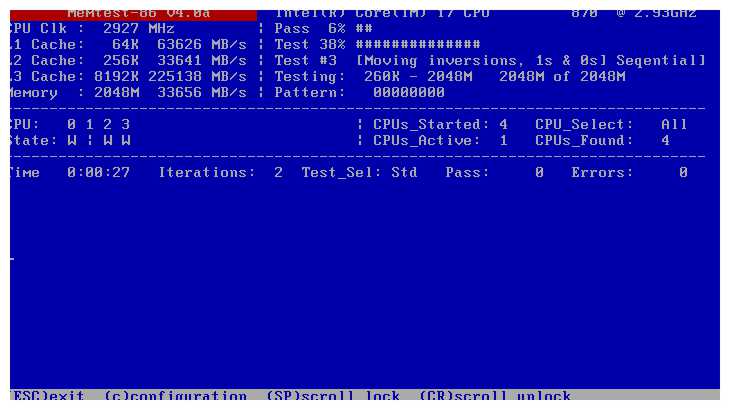
Memtest86+ является абсолютным лидером среди этих программ, и вы можете использовать его без всяких сомнений. Программа представляет собой автономный диагностический инструмент, не требующий установки Windows. Это отличное решение для проверки возможных ошибок в новых и старых системах.
Вам нужен внешний носитель информации, CD/DVD или флэш-память. Необходимо выполнить несколько шагов по установке.
Установка CD/DVD
Если вы используете компакт-диски, мы загрузим ISO-образ программного обеспечения. Его необходимо установить с помощью стандартных средств Windows или сторонней программы записи. В качестве примера возьмем небольшое устройство для записи компакт-дисков:
Windows 10 Small CD Burner.
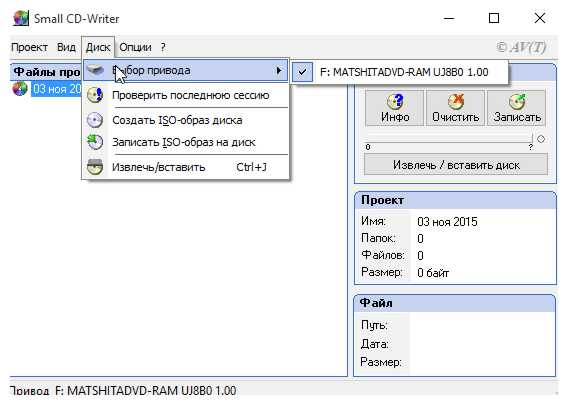
Вставьте используемый диск и откройте программу. Если диск не пуст, нажмите «Стереть» в правой части экрана.
На верхней панели выберите Запись диска и Образ ISO на диск. Введите путь к загруженному ISO-файлу и начните запись.
Установка флэш-накопителя (альтернатива)
Если вы используете USB-носитель, распакуйте загруженный архив с помощью подходящего инструмента (например, 7-zip) и запустите файл установки, например, «Memtest86+ USB Installer.exe«.
В новом окне введите путь к флэш-накопителю и активируйте опцию «Format as Fat32«. Все данные на диске будут безвозвратно удалены. Поэтому перед началом работы скопируйте все необходимые файлы с флэш-накопителя в безопасное место.
Установочный файл Memtest86+
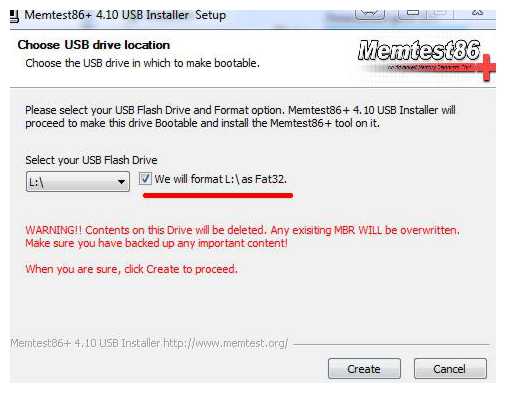
После выбора нужных настроек нажмите кнопку «Создать» и дождитесь окончания установки.
После загрузки системы с одного из наших носителей запустите программу через BIOS, указав при запуске компьютера наш диск. Процесс загрузки может отличаться от системы к системе, но по сути он одинаков.
Возможно вам будет интересно: Как сделать постоянный IP адрес
Как проверить оперативную память на ошибки с помощью Memtest
Как только Memtest запускается, он автоматически начинает тестирование — нам остается дождаться окончания процесса или проверить его, изменив конфигурацию (доступна при нажатии клавиши «c»).
По умолчанию программное обеспечение выполняет 9 циклов тестирования для каждой матрицы ОЗУ, поэтому процесс может занять много времени — около восьми часов для каждой матрицы. Вы можете следить за ходом работы в правом верхнем углу экрана:
- Первая строка показывает ход выполнения всего теста оперативной памяти.
- Второй показывает ход выполнения текущего теста.
- Третье число — номер текущего цикла.
На средней вкладке отображается информация о тесте — вкладки «Прошел» и «Не прошел» показывают количество пройденных циклов и количество неудач.
В каждом случае в конце теста выводится короткое сообщение в виде
Количество ошибок отображаются словом «errors» — если значение равно нулю, то результат «no», в противном случае посмотрите на цифры.
Проблемы с оперативной памятью также указывают на остановку во время теста или ошибки (выделены красным цветом).
Что делать при обнаружении ошибок оперативной памяти?
Если вы получите сообщение об ошибке, обнаруженное любым из вышеперечисленных инструментов, это означает, что оперативная память действительно серьезно повреждена. В случае серьезных повреждений восстановить микросхемы, к сожалению, невозможно, но есть несколько универсальных способов устранения проблем на физическом уровне.
В случае поломки рекомендуется сначала разобрать и очистить компьютер от пыли, чтобы убедиться, что все компоненты правильно закреплены и не имеют физических деформаций. Стоит уделить пристальное внимание очистке как самих микросхем оперативной памяти, так и соответствующих разъемов на материнской плате. Микросхемы ОЗУ лучше всего чистить с помощью резинки — после чистки протрите сами контакты и удалите остатки резины.

Если планки ОЗУ повреждены каким-либо образом (царапины, сколы или даже трещины), ремонт невозможен. Единственным решением в таком случае является замена оперативной памяти — либо самостоятельно, либо в сервисном центре, который занимается заменой оперативной памяти.
Источник: setiwik.ru